outlook如何添加企业邮箱
来源:网络更新:2024-07-29 13:36:27
想要在Outlook中添加企业邮箱,却不知道如何操作?这篇教程手把手教你如何在Outlook中添加企业邮箱,轻松管理你的工作邮件!快来学习吧!
首先打开你手机的Outlook的软件,输入电子邮箱地址,点击继续
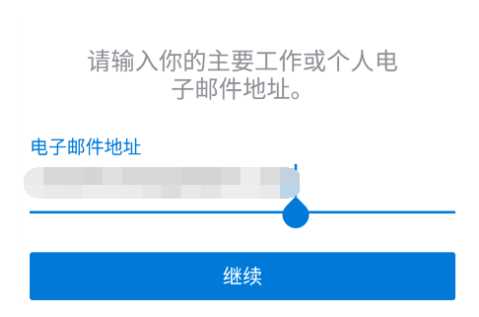
若无法查到,选择“手动设置账户”
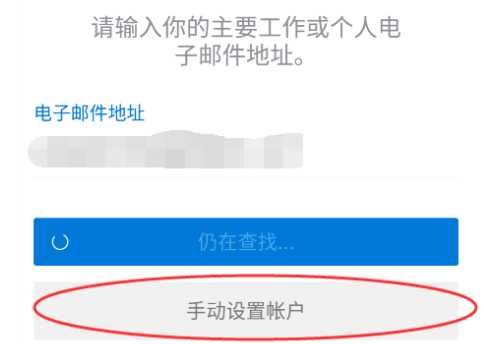
在“*”选项卡下面找到“IMAP”,并点击进入
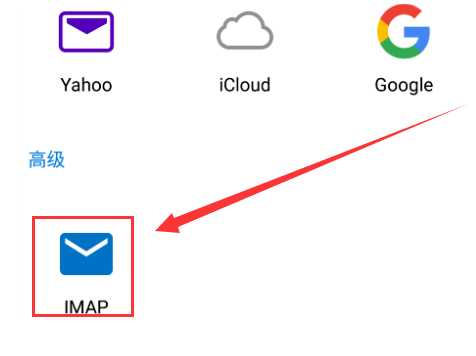
在弹出的界面中选择“显示*设置”
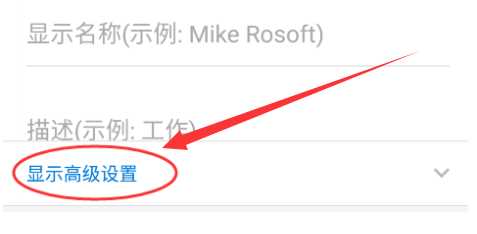
在弹出的界面中,邮箱服务器地址相关的填自己的即可,但是后面需要跟上冒号与端口号,默认 imap是:143 smtp是:25 其它的填上账号密码相关的即可,但是建议地址填全 如你的邮箱是a@a.com,则IMAP接收邮件服务器地址是 mail.a.com:143
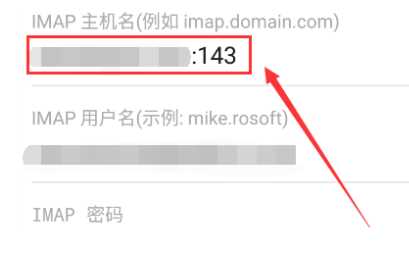
SMTP发送邮件服务器地址是 mail.a.com:25,点击“下一步”,在弹出的界面中选择“登录”
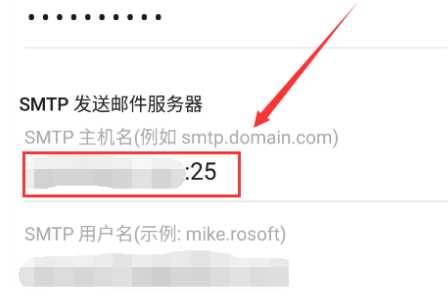
添加成功后,就会提醒是否添加其他账户,如果要添加其他账户,就点击“开始添加”,若不需要添加其他账户,就可以不用管了
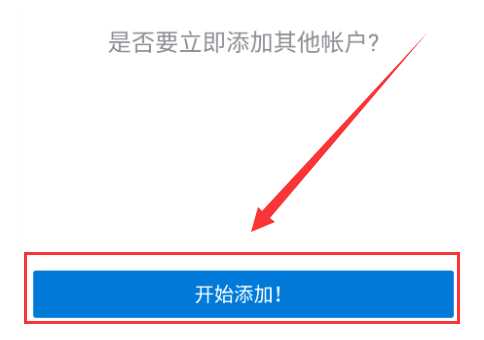
同类推荐
-
 如何从淘宝试衣间删除照片 24-06-11
如何从淘宝试衣间删除照片 24-06-11 -
 如何注销虎牙直播的个人账号 24-06-11
如何注销虎牙直播的个人账号 24-06-11 -
 如何完成12306订单支付 24-06-11
如何完成12306订单支付 24-06-11 -
 如何关闭哔哩哔哩弹幕优选功能 24-06-12
如何关闭哔哩哔哩弹幕优选功能 24-06-12 -
 如何删除优酷发出的弹幕 24-06-12
如何删除优酷发出的弹幕 24-06-12 -
 如何设置腾讯视频自动停止播放 24-06-12
如何设置腾讯视频自动停止播放 24-06-12 -
 如何设置墨迹天气应用的提醒功能 24-06-12
如何设置墨迹天气应用的提醒功能 24-06-12 -
 如何设置网易云音乐的双人关系 24-06-12
如何设置网易云音乐的双人关系 24-06-12 -
 如何恢复被删除的虾米音乐歌单? 24-06-12
如何恢复被删除的虾米音乐歌单? 24-06-12 -
 如何调整咪咕音乐的在线音质设置 24-06-12
如何调整咪咕音乐的在线音质设置 24-06-12